Tin Tức
Tổng hợp những phím tắt trên máy tính
Tổng hợp những phím tắt trên máy tính

những phím tắt trên máy tính
Bạn là dân dân công nghệ mà vẫn chưa thuộc hết các phím tắt trên máy tính, bạn không không thể nhớ rõ và nhớ hết toàn bộ phím tắt. Đối với Hnet là chuyện nhỏ, dưới đây là những câu lệnh thường được hay sử dụng nhiều và thường xuyên, giúp ích cho người làm tăng năng suất làm việc.
Phím tắt là gì?

những phím tắt trên máy tính
Phím tắt máy tính là các phím trên bàn phím được thiết kế để thực hiện các chức năng nhanh chóng mà không cần sử dụng chuột hoặc điều khiển bằng cách khác. Một số phím tắt thông dụng bao gồm:
Ctrl + C: Sao chép
Ctrl + V: Dán
Ctrl + X: Cắt
Ctrl + Z: Hoàn tác
Ctrl + A: Chọn tất cả
Ctrl + S: Lưu
Ctrl + P: In
Alt + Tab: Chuyển đổi giữa các ứng dụng đang chạy
Windows Key + D: Hiển thị màn hình desktop
Windows Key + E: Mở File Explorer
Ngoài ra còn rất nhiều phím tắt khác và chúng có thể khác nhau tùy vào hệ điều hành và ứng dụng đang sử dụng.
Ưu điểm của phím tắt
Sử dụng phím tắt có nhiều ưu điểm, bao gồm:
Tiết kiệm thời gian: Sử dụng phím tắt giúp thực hiện các chức năng nhanh hơn so với sử dụng chuột hoặc điều khiển bằng cách khác. Việc thao tác nhanh chóng giúp tiết kiệm thời gian, đặc biệt là khi thực hiện các công việc lặp đi lặp lại.
Tăng năng suất: Sử dụng phím tắt giúp tăng năng suất làm việc, vì bạn có thể hoàn thành công việc một cách nhanh chóng và hiệu quả hơn.
Dễ dàng sử dụng: Phím tắt thường được thiết kế đơn giản và dễ nhớ, vì vậy bạn không cần phải tìm kiếm qua các menu hay cài đặt phức tạp để thực hiện các chức năng.
Không cần chuột: Khi sử dụng phím tắt, bạn không cần phải sử dụng chuột để di chuyển hoặc nhấp vào các nút, điều này giúp giảm mỏi tay và khó chịu khi sử dụng máy tính trong thời gian dài.
Thao tác đơn giản: Một số phím tắt như Ctrl + C, Ctrl + V, hoặc Ctrl + Z đều được sử dụng rất phổ biến, do đó sử dụng chúng sẽ giúp bạn tương tác với máy tính dễ dàng hơn.
Với các ưu điểm trên, sử dụng phím tắt có thể giúp cho người dùng máy tính thao tác nhanh chóng và hiệu quả hơn.
Không có phím tắt máy tính sẽ ra sao?
Nếu không có phím tắt máy tính, người dùng sẽ phải sử dụng chuột hoặc menu để thực hiện các chức năng như sao chép, dán, cắt, hoàn tác, lưu, in và chuyển đổi giữa các ứng dụng khác nhau. Điều này có thể tốn nhiều thời gian hơn, đặc biệt khi thực hiện các tác vụ lặp đi lặp lại.
Bên cạnh đó, việc sử dụng chuột để thực hiện các thao tác cũng có thể làm mỏi tay và gây khó chịu khi sử dụng máy tính trong thời gian dài. Nếu không có phím tắt, người dùng cũng có thể gặp khó khăn khi phải thao tác với nhiều ứng dụng khác nhau cùng một lúc.
Vì vậy, việc có phím tắt máy tính giúp cho người dùng thao tác nhanh chóng và hiệu quả hơn, tăng năng suất làm việc và giảm thiểu mỏi tay khi sử dụng máy tính trong thời gian dài.
Tổng hợp các phím tắt trên máy tính
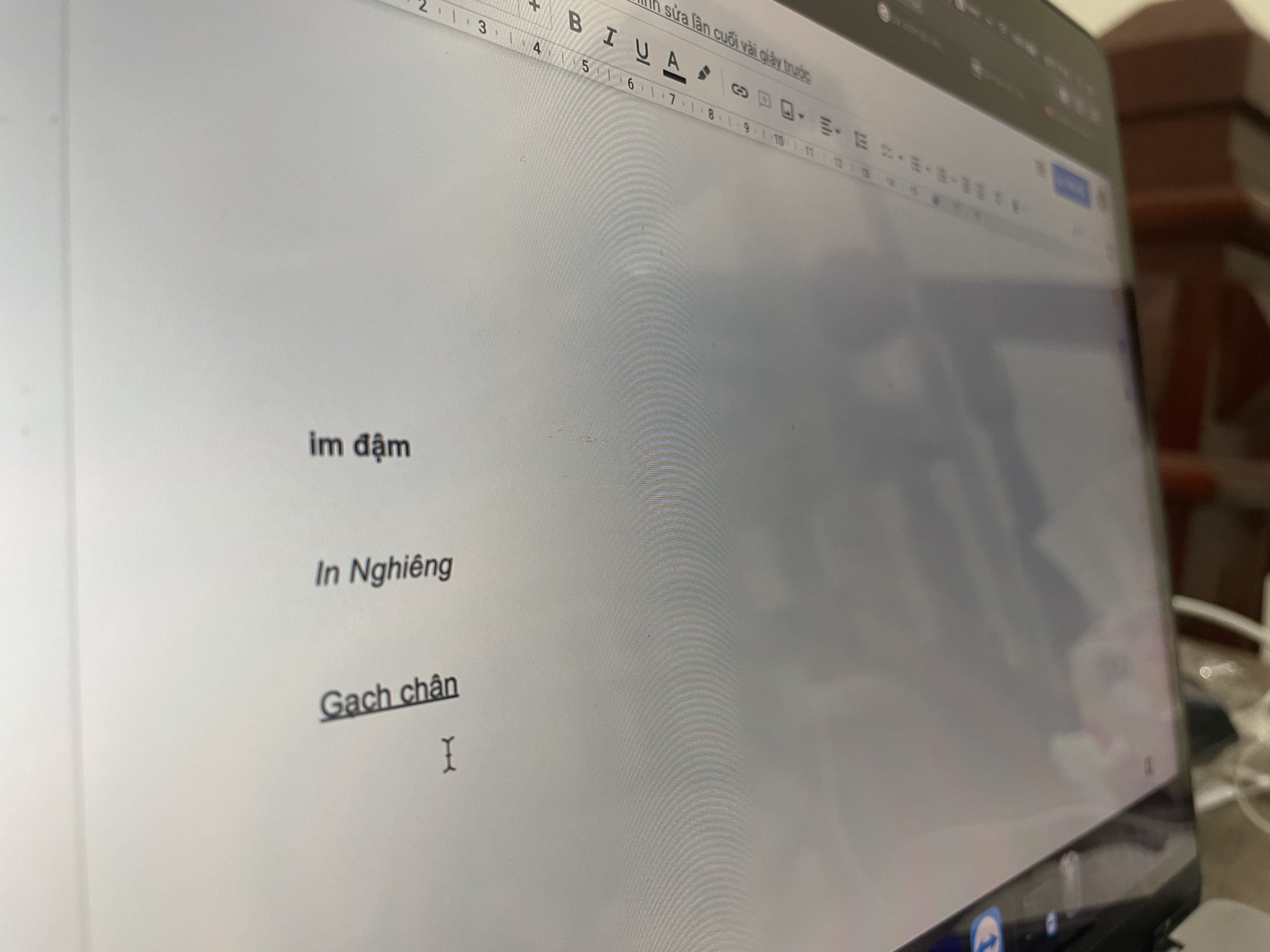
Dưới đây là một số phím tắt trên máy tính thông dụng mf mình hay sử dụng trên hệ điều hành windows, với một số câu lệnh đơn giản có thể áp dụng được vào hệ điều hành IOS như phím tắt cho văn bản, còn tác vụ ở trên IOS mình sẽ đề cập sâu hơn ở bài sau nhé :
Hệ thống
Ctrl + Alt + Delete: Khởi động lại hệ thống
Windows Key: Mở Start Menu
Windows Key + D: Hiển thị màn hình desktop
Windows Key + E: Mở File Explorer
Windows Key + L: Khóa màn hình
Windows Key + R: Mở hộp thoại Run
Alt + F4: Đóng ứng dụng
Alt + Tab: Chuyển đổi giữa các ứng dụng đang chạy
Ctrl + Shift + Esc: Mở Task Manager
Phím tắt văn bản:
Ctrl + C: Sao chép
Ctrl + V: Dán
Ctrl + X: Cắt
Ctrl + Z: Hoàn tác
Ctrl + A: Chọn tất cả
Ctrl + F: Tìm kiếm
Ctrl + H: Thay thế
Ctrl + P: In
Trình duyệt web
Ctrl + T: Mở tab mới
Ctrl + N: Mở cửa sổ trình duyệt mới
Ctrl + Shift + T: Mở lại tab đã đóng
Ctrl + W: Đóng tab hiện tại
Ctrl + Tab: Chuyển đổi giữa các tab
Ctrl + F5: Tải lại trang web Microsoft Office
Ctrl + B: Đậm
Ctrl + I: Nghiêng
Ctrl + U: Gạch chân
Ctrl + S: Lưu
Ctrl + P: In
Ctrl + Z: Hoàn tác
Ctrl + Y: Làm lại
Ctrl + F: Tìm kiếm
Ctrl + H: Thay thế
Phím tắt khác:
F1: Trợ giúp
F2: Đổi tên tệp
F5: Làm mới
F11: Chuyển đổi chế độ toàn màn hình
PrtScn: Chụp ảnh màn hình
Alt + PrtScn: Chụp ảnh của cửa sổ hiện tại
Ctrl + Alt + F12: Mở trình biên tập địa chỉ IP
ĐÔI NÉT VỀ HNET

Chúng tôi chuyên sửa chữa máy tính, laptop với kỹ thuật viên chuyên nghiệp tay nghề hơn 5 năm. Ở đây chúng tôi thay thế phụ kiện, linh kiện, cài Win. Hãy Liên Hệ Ngay 0988436006 để được tư vấn trực tiếp.
Nếu bạn có thắc mắc hoặc câu hỏi gì, hãy để lại ý kiến cá nhân của bạn ở phía dưới phần bình luận nhé!


